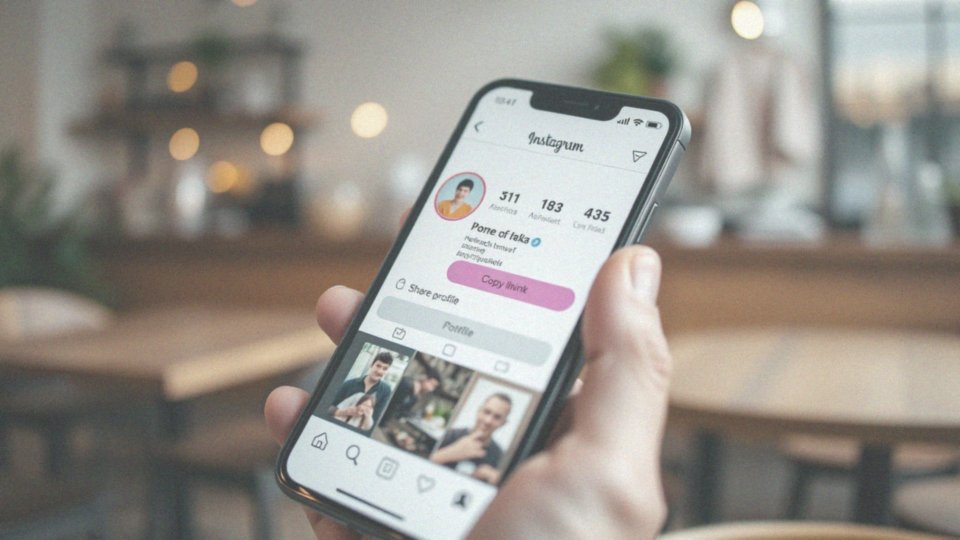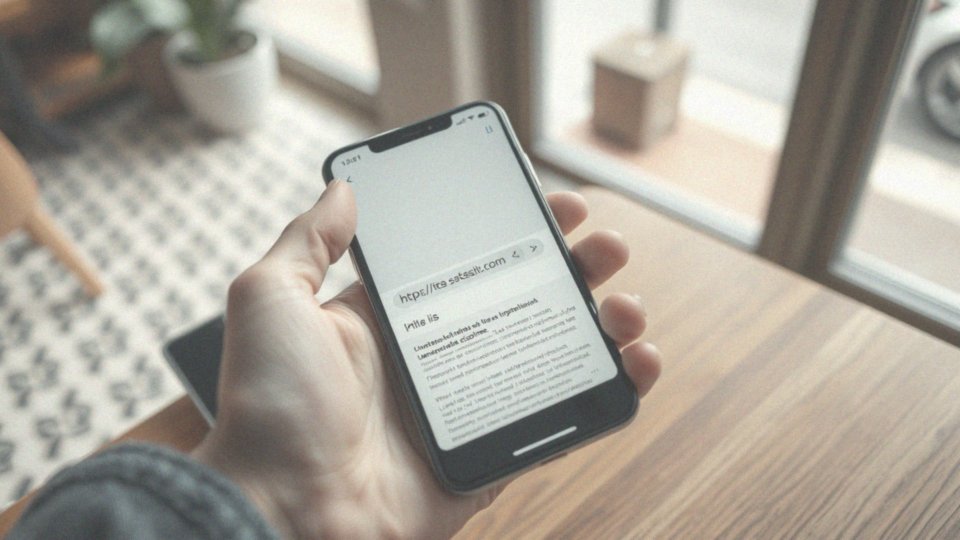Spis treści
Jak skopiować link na telefonie?
Aby skopiować link na swoim telefonie:
- uruchom przeglądarkę mobilną.
- gdy przeglądasz stronę, dotknij paska adresu, gdzie widoczny jest URL.
- z menu, które się pojawi, wybierz opcję „Kopiuj”.
- możesz również skopiować adres bezpośrednio z aplikacji – wystarczy, że naciśniesz przycisk „Udostępnij”.
- następnie znajdziesz opcję kopiowania URL.
W ten sposób skopiowany link będzie gotowy do wklejenia w wiadomości SMS lub na innej platformie. Nie ma znaczenia, którą metodę wybierzesz – skopiowany adres URL zawsze ląduje w schowku, co sprawia, że łatwo go wkleić gdziekolwiek potrzebujesz. To niezwykle użyteczna funkcja, jeśli chcesz dzielić się treściami albo zapisać linki na później. Proces ten jest z reguły podobny na urządzeniach z systemem Android oraz iOS.
Jak skopiować adres URL w przeglądarce mobilnej?
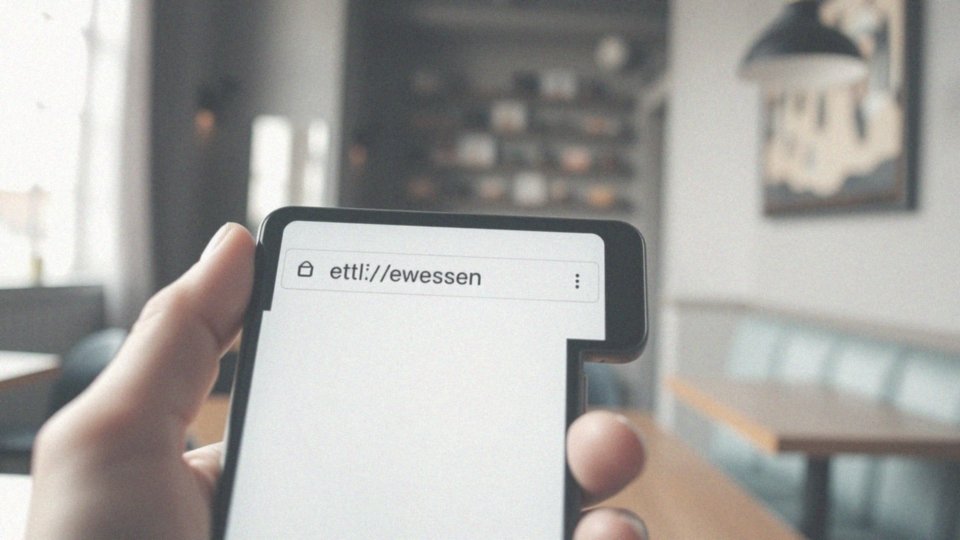
Aby skopiować adres URL na urządzeniu mobilnym, pierwszym krokiem jest dotknięcie paska adresu, na którym wyświetla się aktualny link. Kiedy pasek zostanie aktywowany, zaznacz cały tekst. W wielu przeglądarkach mobilnych pojawi się wówczas opcja „Kopiuj”. Po jej wyborze link trafi do schowka.
W celu wklejenia skopiowanego adresu w innym miejscu, wystarczy dotknąć pola tekstowego, przytrzymać je i wybrać „Wklej”. To samo dotyczy kopiowania adresów URL ze strony wyników wyszukiwania. Oba te sposoby są niezwykle proste.
Pamiętaj, że skopiowany adres URL pozostanie w schowku, dopóki nie wkleisz czegoś innego. Dzięki temu łatwo można dzielić się linkami lub je później zapisywać.
Jak skopiować link do filmu w aplikacji?
Aby skopiować link do filmu w aplikacji mobilnej, najpierw musisz odnaleźć interesujący Cię materiał. Gdy już go znajdziesz, kliknij przycisk „Udostępnij”, który zazwyczaj znajduje się obok opcji odtwarzania lub w menu aplikacji.
Po wybraniu tego przycisku pojawi się lista różnych możliwości, a Ty znajdź i wybierz opcję „Kopiuj link”. W ten sposób link do filmu trafi automatycznie do schowka, co pozwoli na jego łatwe wklejenie w:
- wiadomości tekstowej,
- postach na mediach społecznościowych,
- innych platformach.
Ten proces jest dość podobny w wielu popularnych aplikacjach, takich jak Facebook, Instagram czy YouTube, co czyni go uniwersalnym rozwiązaniem. Dzięki funkcji „Kopiuj link” udostępnianie treści staje się naprawdę proste i szybkie, co ułatwia zarówno dzielenie się linkami z przyjaciółmi, jak i ich późniejsze zapisywanie.
Jak korzystać z opcji Kopiuj link?
Opcja „Kopiuj link” to niezwykle przydatne narzędzie, które umożliwia błyskawiczne skopiowanie adresu URL do schowka. Korzystanie z tej funkcji jest zarówno proste, jak i intuicyjne. W aplikacjach, po naciśnięciu przycisku „Udostępnij”, wystarczy tylko wybrać „Kopiuj link”. Skopiowany adres można wykorzystać do:
- wysyłania wiadomości,
- publikowania w mediach społecznościowych,
- zapisywania w notatkach.
W mobilnych przeglądarkach sytuacja wygląda podobnie – wystarczy dotknąć paska adresu, zaznaczyć cały link i wybrać opcję „Kopiuj”. Po tej czynności adres URL trafia do schowka, co pozwala łatwo go wkleić w dowolnym momencie, korzystając z opcji „Wklej”. Funkcja „Kopiuj link” znacznie upraszcza dzielenie się treściami w rozmowach oraz na różnych platformach internetowych. Co więcej, skopiowany link może się okazać przydatny do szybkiego dostępu do informacji w przyszłości, co oszczędza nasz cenny czas i zapewnia większy komfort, zwłaszcza podczas korzystania z aplikacji mobilnych czy przeglądania webu.
Jak wklejać adres URL z schowka urządzenia?
Aby wkleić adres URL, najpierw musisz go skopiować. W przypadku przeglądarki mobilnej, wystarczy przytrzymać pasek adresu lub skorzystać z opcji „Kopiuj” w innych aplikacjach. Po wykonaniu tego kroku, przejdź do miejsca, gdzie chcesz umieścić link – może to być:
- pole do wprowadzenia tekstu w wiadomości,
- przeglądarka,
- inna aplikacja.
Gdy znajdziesz się w odpowiednim miejscu, przytrzymaj ekran, aby wyświetlić menu kontekstowe, a następnie wybierz „Wklej”. Wówczas skopiowany adres URL pojawi się automatycznie. Cała procedura jest bardzo prosta i działa zarówno na urządzeniach z systemem Android, jak i iOS. Co więcej, adres URL pozostaje w schowku, więc możesz go wklejać tyle razy, ile potrzebujesz, aż do momentu skopiowania czegoś nowego. Dzięki temu dzielenie się linkami staje się znacznie szybsze i łatwiejsze, co jest szczególnie przydatne podczas codziennego korzystania ze smartfona.
Jak działa opcja Udostępnij w aplikacjach mobilnych?
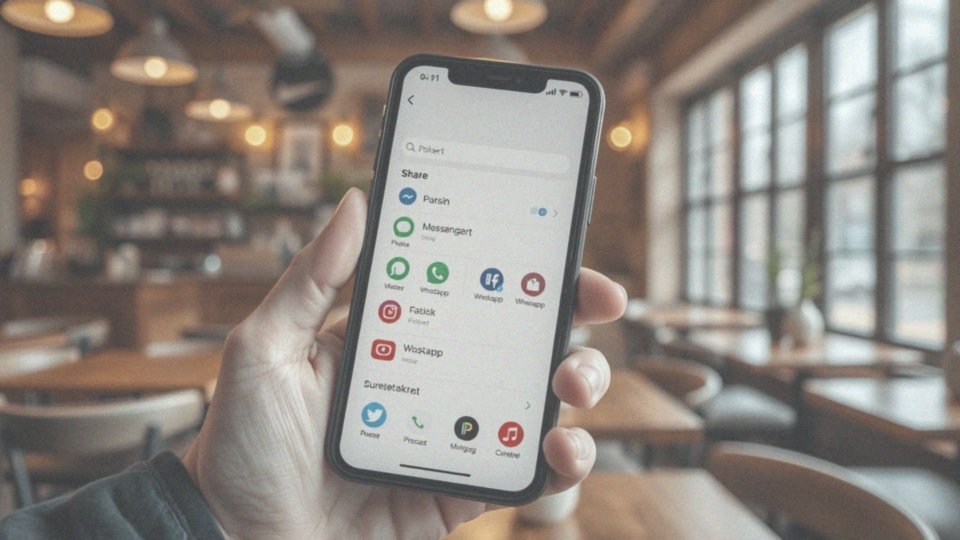
Funkcja ‘Udostępnij’ w aplikacjach mobilnych odgrywa istotną rolę. Dzięki niej możemy błyskawicznie dzielić się różnorodnymi treściami, takimi jak:
- linki,
- zdjęcia,
- pliki.
Kiedy wybieramy tę opcję, przed naszymi oczami pojawia się menu, w którym można łatwo wybrać aplikację lub kontakt, do którego chcemy przesłać konkretne informacje. Po kliknięciu przycisku ‘Udostępnij’ użytkownik dostaje dostęp do listy dostępnych platform, w tym komunikatorów i portali społecznościowych, co znacząco przyspiesza cały proces. Już nie musimy martwić się o ręczne kopiowanie i wklejanie danych. Ta funkcjonalność czerpie z możliwości systemu operacyjnego, co sprawia, że wymiana informacji między aplikacjami staje się niezwykle prosta.
Na przykład, korzystając z opcji ‘Udostępnij’, możemy w łatwy sposób przesłać link do strony internetowej za pośrednictwem:
- WhatsApp,
- Messengera,
- innych serwisów.
Co więcej, niektóre aplikacje oferują dodatkowe możliwości, takie jak dodawanie komentarzy lub opisów przed wysłaniem linku, co znacznie ułatwia odbiorcom zrozumienie kontekstu udostępnianej treści. Po wybraniu odpowiedniej aplikacji i odbiorcy, wystarczy kliknąć ‘Wyślij’, aby zakończyć proces. Odbiorca od razu ma dostęp do otrzymanych informacji. Funkcja ‘Udostępnij’ ma kluczowe znaczenie dla interakcji w świecie mobilnym, zwiększając wygodę korzystania z aplikacji.
Jak przesłać link z aplikacji na telefonie?
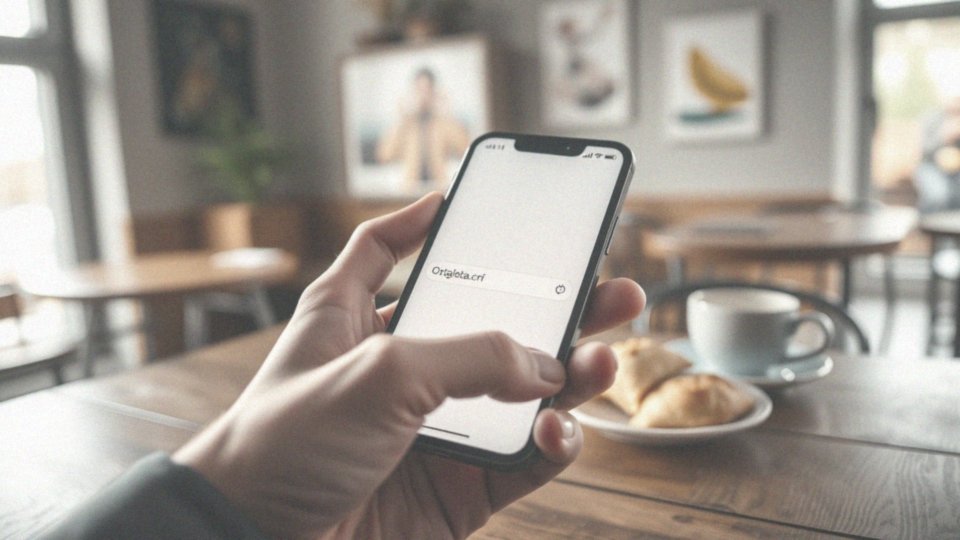
Aby przesłać link z telefonu, wystarczy skorzystać z opcji ’Udostępnij’. Proces ten jest naprawdę prosty i składa się z kilku łatwych kroków:
- znajdź interesujący Cię link,
- dotknij przycisku ’Udostępnij’,
- w rozwijanym menu wybierz sposób, w jaki chcesz go wysłać – możesz to zrobić poprzez wiadomość SMS, e-mail lub media społecznościowe,
- jeśli wolisz, możesz również skopiować link do schowka, wybierając opcję ’Kopiuj link’ po naciśnięciu ’Udostępnij’,
- skopiowany link można później wkleić gdziekolwiek, na przykład w pole tekstowe wiadomości lub na innej platformie.
Ułatwia to dzielenie się ciekawymi treściami i ich zapisywanie na urządzeniu. Warto zaznaczyć, że większość aplikacji do udostępniania działa zarówno na systemach Android, jak i iOS, co oznacza, że użytkownicy obu platform mogą korzystać z tych samych funkcji. Co więcej, niektóre aplikacje umożliwiają dodawanie komentarzy lub opisów przed wysłaniem linku, co znacznie ułatwia zrozumienie kontekstu przesyłanej treści.
Jak wysłać link SMS w Androidzie?
Aby przesłać link w formie SMS na urządzeniu z systemem Android, najpierw skopiuj adres URL strony, korzystając z opcji „Kopiuj” w swojej przeglądarce mobilnej. Gdy już masz link w schowku, uruchom aplikację do wiadomości. Stwórz nową wiadomość, a następnie przytrzymaj pole tekstowe, aż pojawi się wybór „Wklej”. Teraz wklej skopiowany adres, wpisz numer odbiorcy i stuknij „Wyślij”.
Istnieje także inny sposób:
- w przeglądarce lub aplikacji dotknij przycisku „Udostępnij”,
- wybierz „Wiadomość SMS”.
W ten sposób link jest wysyłany bezpośrednio z aplikacji. To szybka metoda na dzielenie się linkami z innymi użytkownikami Androida, a dodatkowo zapewnia, że ważne informacje trafiają prosto do rąk odbiorcy.
Jak przesłać link z telefonu na komputer?
Jeśli chcesz przesłać link z telefonu na komputer, masz do wyboru kilka prostych sposobów:
- skopiowanie adresu URL na telefonie i przesłanie go sobie za pomocą e-maila,
- skorzystanie z aplikacji do przechowywania plików w chmurze, takich jak Dropbox czy Google Drive,
- użycie opcji Cortana dla systemu Windows,
- skorzystanie z usługi Link to Windows dla użytkowników Androida,
- użycie komunikatorów internetowych, takich jak WhatsApp czy Messenger.
Najbardziej oczywistą metodą jest skopiowanie adresu URL na telefonie i przesłanie go sobie za pomocą e-maila. Po skopiowaniu linku wystarczy otworzyć aplikację do pisania wiadomości, stworzyć nową wiadomość i wkleić adres do treści. Kiedy wiadomość zostanie wysłana na Twój adres, z łatwością odnajdziesz link na komputerze.
Alternatywnie, możesz skorzystać z aplikacji do przechowywania plików w chmurze. W tym przypadku wystarczy skopiować link i dodać go do dokumentów w chmurze. Gdy już to zrobisz, zaloguj się na swojego konta na komputerze i ściągnij go bezpośrednio z chmury.
Dla osób korzystających z systemu Windows dostępna jest opcja Cortana, która wspiera szybką synchronizację między urządzeniami. Użytkownicy Androida mają jeszcze jedną alternatywę, jaką jest Link to Windows, która również ułatwia przesył interesujących ich danych.
Innym sposobem na wysłanie linku jest użycie komunikatorów internetowych, takich jak WhatsApp czy Messenger. Wystarczy, że skopiujesz link i wyślesz go do siebie samego poprzez czat. Następnie, otwierając wiadomość na komputerze, szybciej będziesz miał dostęp do przesyłanego materiału.
Bez względu na to, którą opcję wybierzesz, przesyłanie linków z telefonu do komputera jest niezwykle proste i wygodne. Dzięki tym metodom łatwiej uporasz się z zarządzaniem ważnymi informacjami i treściami, które mogą być dla Ciebie istotne.
Jak przesłać link za pomocą Bluetooth lub Wi-Fi?
Aby przesłać link za pomocą Bluetooth lub Wi-Fi, należy skorzystać z dedykowanych aplikacji do wymiany plików. Najpierw warto sparować urządzenia, które mają ze sobą współpracować. Następnie otwórz aplikację, skąd chcesz wysłać link – może to być mobilna przeglądarka lub platforma społecznościowa.
Jeśli wybierasz Bluetooth, zaznacz link, a potem skorzystaj z opcji „Udostępnij”, wybierając Bluetooth jako metodę. Następnie wskaź docelowe urządzenie z listy sparowanych i potwierdź transfer. Z kolei w przypadku Wi-Fi możesz wykorzystać funkcję Wi-Fi Direct, która pozwala na bezpośrednie połączenie z drugim urządzeniem. Wystarczy, że wybierzesz odpowiednią opcję w menu „Udostępnij” i następnie wskaźesz drugie urządzenie, aby przesłać swój link.
Oba te sposoby są nie tylko szybkie, ale także bardzo wygodne, ponieważ omijają konieczność używania kabli. Dzięki nim możesz również przesyłać pliki oraz inne treści, co znacząco usprawnia wymianę informacji. Pamiętaj jednak, że zarówno Bluetooth, jak i Wi-Fi wymagają wcześniejszej konfiguracji połączenia między urządzeniami, co z pewnością przyspieszy cały proces udostępniania.
Jak korzystać z aplikacji Chrome to Phone do przesyłania linków?
Aplikacja Chrome to Phone to świetne narzędzie, które umożliwia łatwe przesyłanie linków z przeglądarki Chrome na Twój telefon. Aby zacząć z niej korzystać, wystarczy wykonać kilka prostych kroków:
- upewnij się, że zarówno na komputerze, jak i na telefonie masz zainstalowaną tę aplikację,
- sprawdź, czy jesteś zalogowany na tym samym koncie Google, co ułatwi synchronizację danych,
- otwórz przeglądarkę Chrome na komputerze.
W pasku narzędzi odnajdziesz ikonę aplikacji. Kliknij ją, a następnie potwierdź chęć przesłania linku na swoje urządzenie mobilne. Po zatwierdzeniu, link zostanie natychmiast wysłany na Twój telefon, co sprawia, że możesz szybko otworzyć interesującą Cię stronę. Przesyłanie linków odbywa się błyskawicznie, co znacząco ułatwia dzielenie się treściami. Co więcej, aplikacja Chrome to Phone obsługuje nie tylko strony internetowe, ale również różnorodne inne rodzaje treści, co czyni ją niezwykle przydatną w codziennym użytkowaniu zarówno komputerów, jak i urządzeń mobilnych.
Dzięki tej funkcjonalności korzystanie z Internetu staje się bardziej komfortowe i elastyczne.
Jakie aplikacje wspierają przesyłanie linków między urządzeniami?
Na rynku dostępnych jest wiele aplikacji, które sprawiają, że przesyłanie linków między różnymi urządzeniami staje się znacznie prostsze. Dzięki nim dzielenie się treściami staje się naprawdę wygodne. Przykładem takiej aplikacji jest Message Beam, umożliwiająca transfer linków z komputera na telefon poprzez technologię Bluetooth lub Wi-Fi.
Użytkownicy cenią sobie możliwość przesyłania informacji pomiędzy różnymi platformami, co znacząco ułatwia życie. Inną przydatną opcją jest aplikacja Szybkie udostępnianie plików, która pozwala na przesyłanie:
- zdjęć,
- filmów,
- całych folderów pomiędzy urządzeniami mobilnymi a komputerami.
Dzięki temu łatwiej jest utrzymać porządek w dokumentach i na bieżąco dzielić się ważnymi informacjami. Popularne komunikatory, takie jak Signal i Telegram, również oferują efektywne rozwiązania do wymiany wiadomości, umożliwiając szybkie przesyłanie linków i plików bez zbędnych trudności. Co więcej, wiele z tych aplikacji chroni przesyłane dane poprzez szyfrowanie, co dodatkowo podnosi poziom bezpieczeństwa użytkowników.
Aplikacje takie jak Evernote czy Google Keep pomagają w organizacji i zarządzaniu swoimi linkami, co sprawia, że dostęp do pożądanych treści w przyszłości staje się prostszy. Dzięki różnorodnym narzędziom przesyłanie linków między urządzeniami mobilnymi a komputerami jest nie tylko szybkie, ale również efektywne, co znacząco usprawnia codzienne korzystanie z nowoczesnych technologii.
Jak zabezpieczyć przesyłanie linków z telefonu?
Aby bezproblemowo przesyłać linki z telefonu, warto korzystać z wiarygodnych aplikacji oraz stabilnych połączeń internetowych. Publiczne sieci Wi-Fi, które często spotykamy w kawiarniach czy na lotniskach, mogą zwiększać ryzyko strat danych. W związku z tym lepiej unikać przesyłania linków i poufnych informacji przez nieszyfrowane połączenia.
Regularne aktualizowanie systemu oraz aplikacji jest niezwykle ważne, ponieważ usuwa potencjalne luki w zabezpieczeniach, co znacząco zwiększa ochronę naszego urządzenia. Warto też pomyśleć o inwestycji w solidne oprogramowanie zabezpieczające, takie jak programy antywirusowe, by jeszcze lepiej chronić przesyłane dane.
Użytkownicy powinni być ostrożni wobec podejrzanych linków oraz wiadomości, które mogą próbować oszukać ich w tzw. phishingu. Przyjmując odpowiednie praktyki zabezpieczeń, możemy cieszyć się większym bezpieczeństwem podczas udostępniania linków.
Dodatkowo, korzystanie z opcji „Bezpieczne połączenie” w aplikacjach oferujących szyfrowanie danych może jeszcze bardziej wzmocnić bezpieczeństwo informacji w trakcie ich przesyłania.